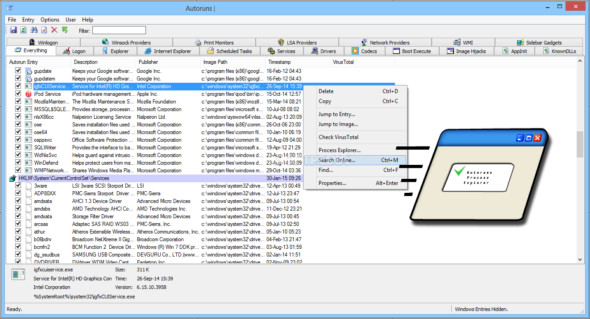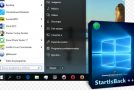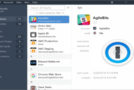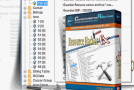Autoruns, cet utilitaire vous indique quels programmes sont configurés pour s’exécuter lors du démarrage du système ou de la connexion, ainsi que pour le démarrage de diverses applications Windows intégrées telles qu’Internet Explorer, Explorer et les lecteurs multimédias.
Autoruns signale les extensions du Shell Explorer, les barres d’outils, les objets d’assistance du navigateur, les notifications Winlogon, les services de démarrage automatique, etc. Le package de téléchargement inclut également un équivalent en ligne de commande pouvant être générée au format CSV, Autorunsc.
Vous serez probablement surpris du nombre d’exécutables lancés automatiquement!
Exécutez simplement Autoruns pour afficher les applications à démarrage automatique actuellement configurées, ainsi que la liste complète des emplacements du registre et du système de fichiers disponibles pour la configuration à démarrage automatique. Les emplacements de démarrage automatique affichés par Autoruns incluent les entrées de connexion, les modules complémentaires Explorer, les modules complémentaires Internet Explorer, notamment les objets BHO (Browser Helper Objects), les DLL Appinit, les détournements d’image, les images d’amorçage, les fichiers de notification Winlogon, les services Windows et les fournisseurs de services en couches Winsock, fournisseurs codecs, et plus. Basculez entre les onglets pour afficher les démarrages automatiques de différentes catégories.
Pour afficher les propriétés d’un exécutable configuré pour s’exécuter automatiquement, sélectionnez-le et utilisez l’élément de menu Propriétés ou le bouton de la barre d’outils. Si Process Explorer est en cours d’exécution et qu’un processus actif exécute le fichier exécutable sélectionné, l’élément de menu Process Explorer du menu Entrée ouvre la boîte de dialogue des propriétés du processus pour le processus exécutant l’image sélectionnée.
Accédez à l’emplacement du registre ou du système de fichiers affiché ou à la configuration d’un élément à démarrage automatique en le sélectionnant et en utilisant l’élément de menu Aller à l’entrée ou au bouton de la barre d’outils, puis accédez à l’emplacement d’une image à démarrage automatique. Pour désactiver une entrée au démarrage automatique, décochez sa case. Pour supprimer une entrée de configuration à démarrage automatique, utilisez l’élément de menu Supprimer ou le bouton de la barre d’outils.
Le menu Options comprend plusieurs options de filtrage de l’affichage, telles que l’affichage des entrées autres que Windows, ainsi que l’accès à une boîte de dialogue des options d’analyse à partir de laquelle vous pouvez activer la vérification de la signature, ainsi que l’envoi total du virus et du fichier.
Sélectionnez des entrées dans le menu Utilisateur pour afficher les images de démarrage automatique pour différents comptes d’utilisateur.
Vous trouverez plus d’informations sur les options d’affichage et des informations supplémentaires dans l’aide en ligne.
Configuration :
– Windows (x64 Bits) : Xp, Vista, 7, 8, 8.1, 10
– Processeur : 1 Ghz
– Mémoire vive : 1 Go
Langue : Anglais
Taille : 3.6 Mo
Cet article a été mis à jour le 12 décembre 2018